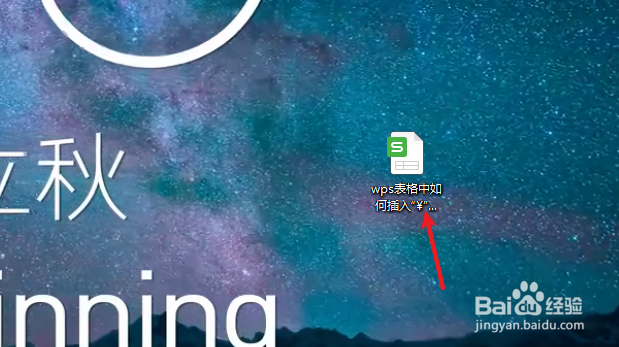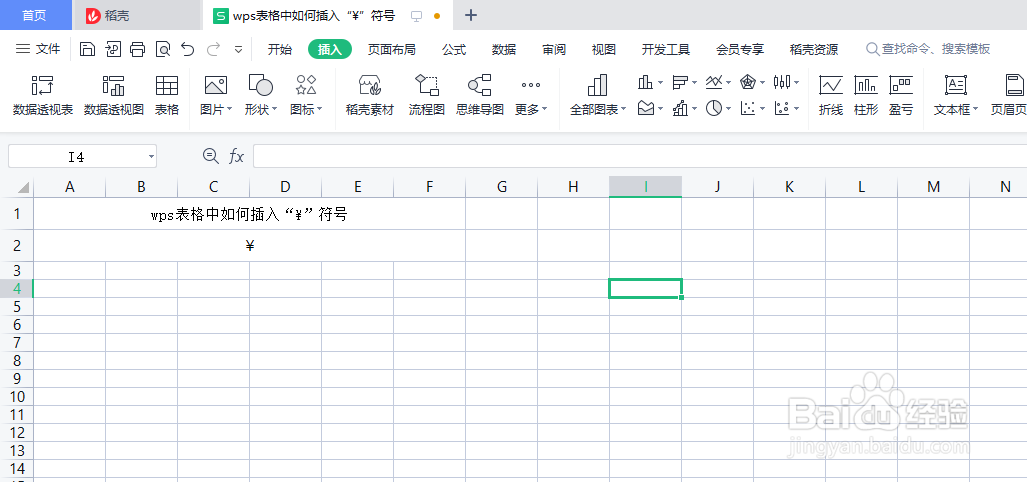wps表格中如何插入“¥”符号
1、新建一篇wps表格。如下所示:
2、点击wps表格中的“插入”工具栏。如下所示:
3、点击wsp表格中的“符号”工具栏。如下所示:
4、在wps表格“符号”中选择“¥”符号。如下所示:
5、预览wps表格中插入的“¥”符号效果。如下所示:
6、总结:wps表格中如何插入“¥”符号(1)新建一篇wps表格(2)点击wps表格中的“插入”工具栏(3)点击wsp表格中的“符号”工具栏(4)在wps表格“符号”中选择“¥”符号(5)预览wps表格中插入的“¥”符号效果
声明:本网站引用、摘录或转载内容仅供网站访问者交流或参考,不代表本站立场,如存在版权或非法内容,请联系站长删除,联系邮箱:site.kefu@qq.com。